Excel-制作鼠标指向单元格时的悬停图片
1、选择单元格,然后右击,选择 插入批注 :
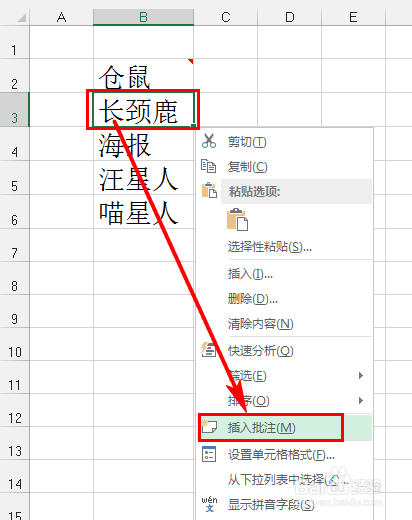
2、将批注框里面的文字全部删除:
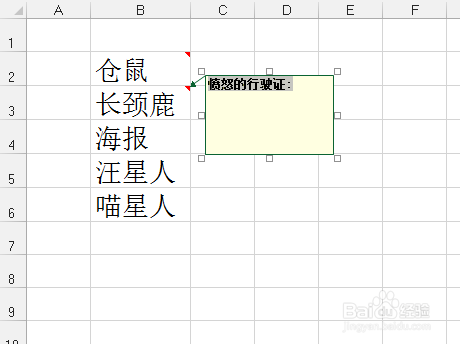
3、点击并右击批注方框,选择 设置批注格式 :
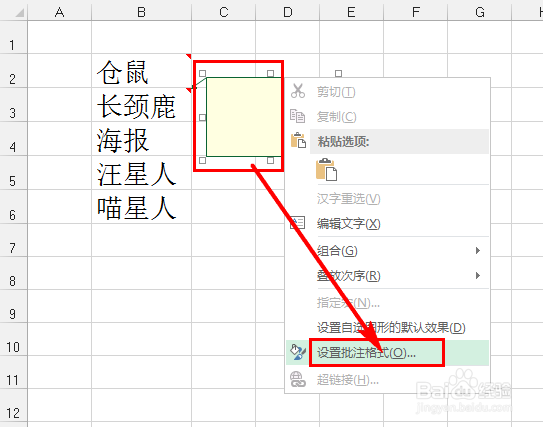
4、点击 颜色与线条 选项卡,然后点击 颜色 后面的三角按钮,选择 填充效果 :
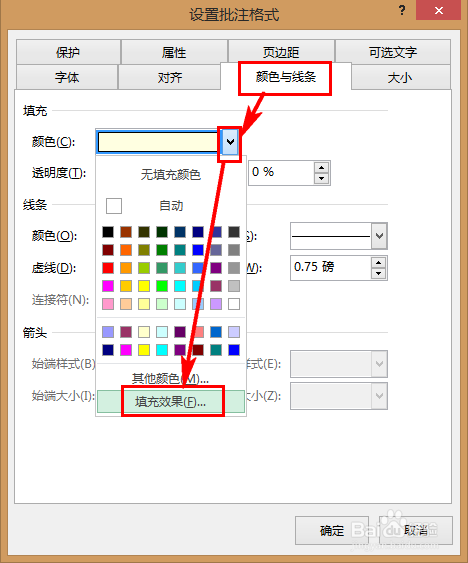
5、点击 图片 选项卡,然后依次点击 选择图片,脱机工作 :

6、找到并双击要设置的图片:
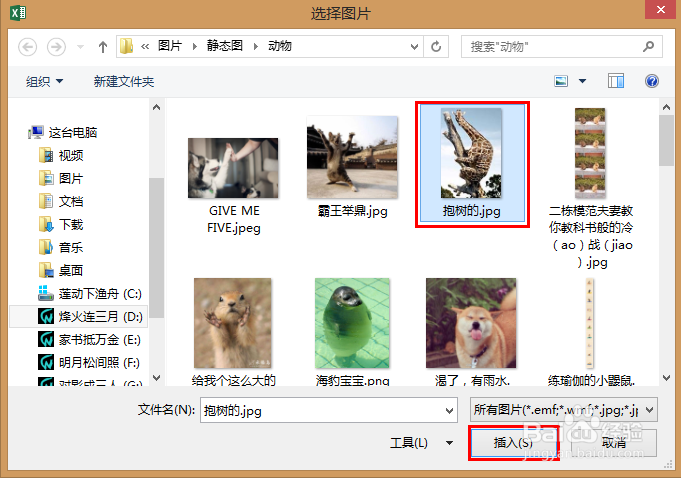
7、点击两次 确定,即设置成功:
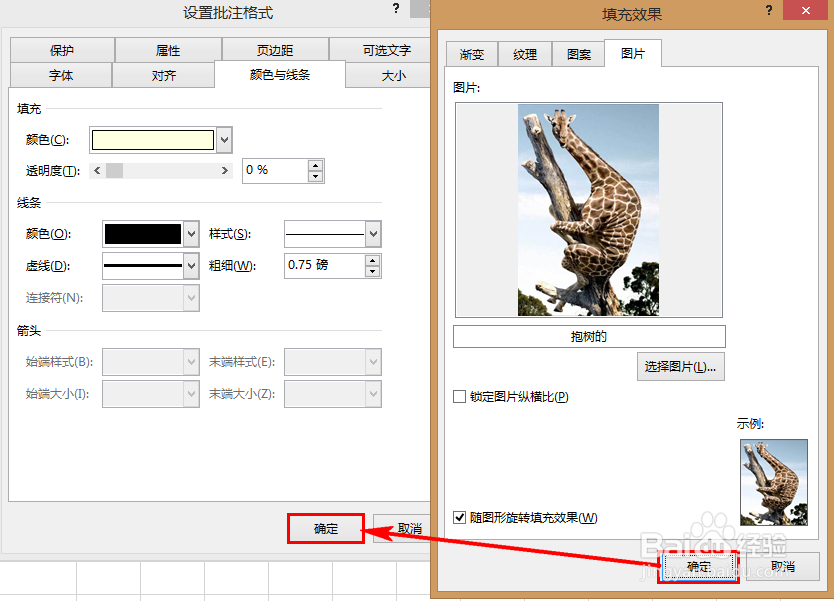
8、拖拽批注框控制点,使图片能正常显示:
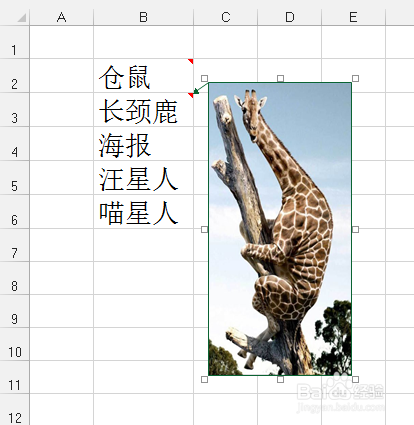
声明:本网站引用、摘录或转载内容仅供网站访问者交流或参考,不代表本站立场,如存在版权或非法内容,请联系站长删除,联系邮箱:site.kefu@qq.com。
阅读量:50
阅读量:146
阅读量:102
阅读量:119
阅读量:94